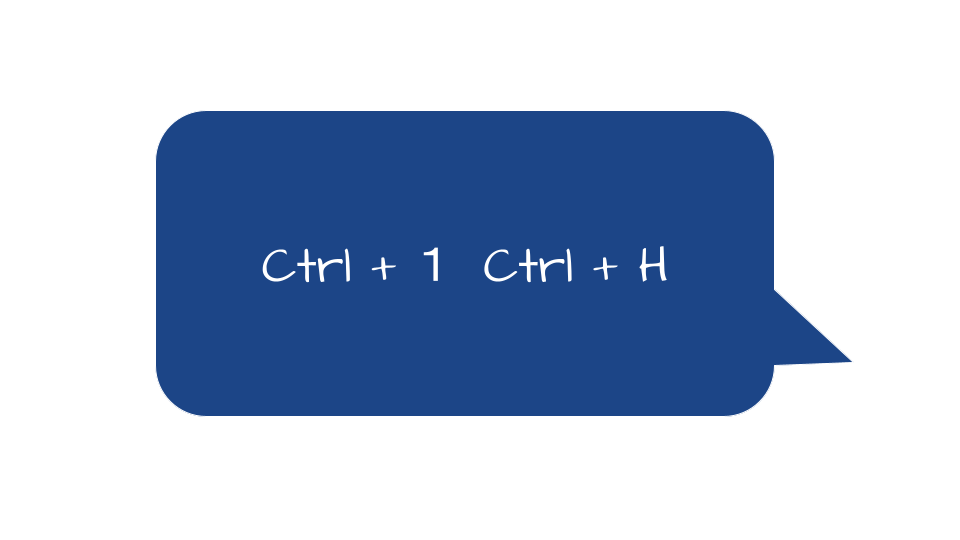前回に引き続き、会計ソフトへインポートする前の下準備関連の記事です。
あわせて読みたい


【文字列の分割・統合】会計ソフトへ素早くインポートするための準備
税理士事務所・会計事務所で現金出納帳などを会計ソフトへの入力のために紙媒体・PDFでもらう機会は随分減ったかと思います。 データフォルダの共有やエクセル・CSV・ス…
目次
エクセルでの日付の表示形式の変更
「1月1日」という表示を「2023/01/01」や「R05.01.01」という表示に変更する方法です。
ホームタブの「セルの書式設定」ボックスから変更できます。
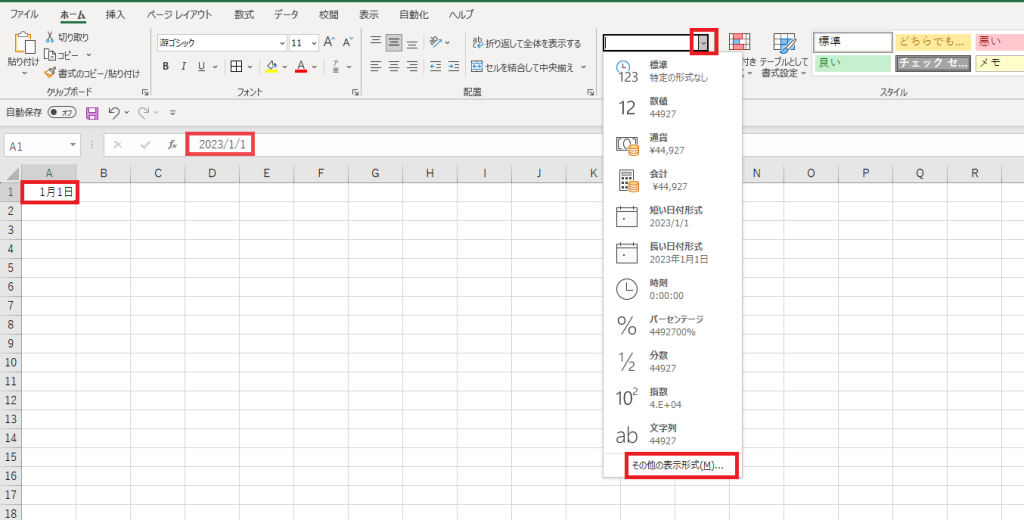
R05-01-01 という表示
「日付」の「カレンダーの種類」で「和暦」を選択します。
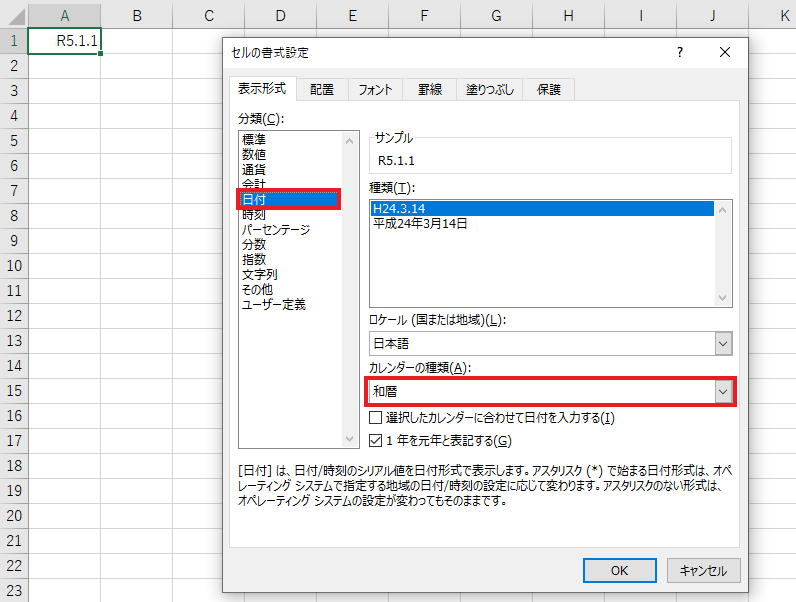
現時点では「R5.1.1」という表示になっています。
これで和暦としての表示はできています。
この表示を見やすくするために「R05-01-01」と表示したい場合は、「ユーザー定義」で「種類」を次のようにします。
gee-mm-dd と入力します。
区切りの「 – 」を「 / 」にすると「R05/01/01」という表示になります。
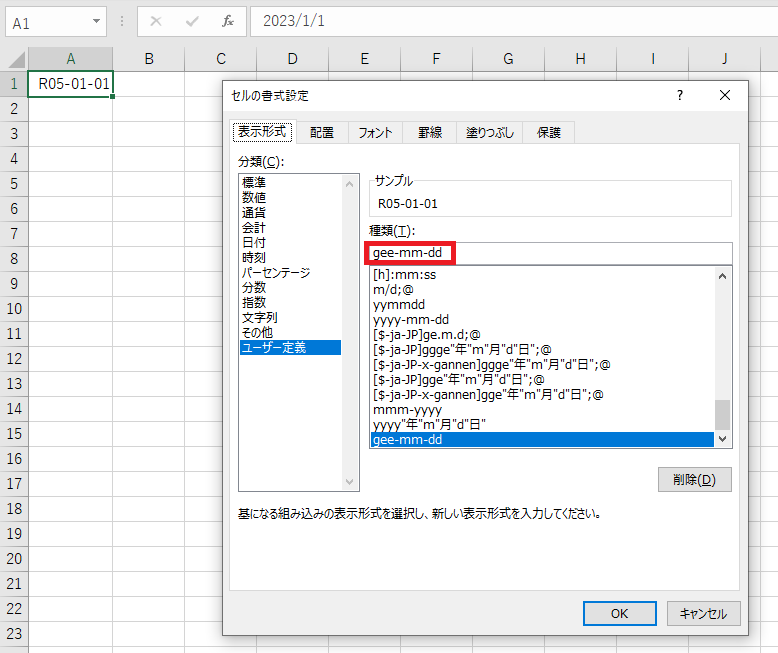
2023/01/01 という表示
「ユーザー定義」で「種類」を次のようにします。
yyyy/mm/dd と入力します。
区切りの「 / 」を「 – 」にすると「2023-01-01」という表示になります。
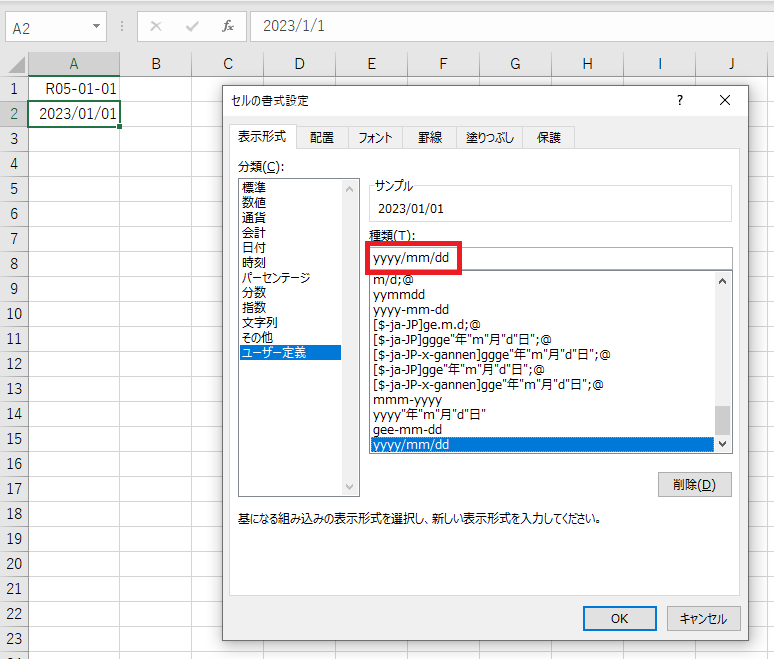
必要に応じて表示形式を変える
和暦の場合(令和5年の場合)
| ユーザー定義の”種類” | 表示形式 |
|---|---|
| ge | R5 |
| gge | 令5 |
| ggge | 令和5 |
| gggee | 令和05 |
| gggee”年” | 令和05年 |
西暦の場合(2023年の場合)
| ユーザー定義の”種類” | 表示形式 |
|---|---|
| y | 23 |
| yy | 23 |
| yyy | 2023 |
| yyyy | 2023 |
| yyyy”年” | 2023年 |
月の変更(1月の場合)
| ユーザー定義の”種類” | 表示形式 |
|---|---|
| m | 1 |
| mm | 01 |
| mmm | Jan |
| mmmm | January |
| mmmmm | J |
| m”月” | 1月 |
昨年分の入力をしたいのに今年の日付になっている場合
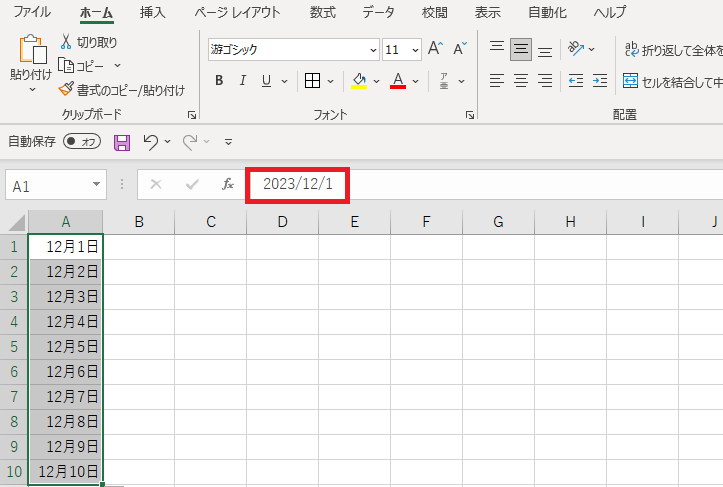
「2022年」のデータをインポートしたいのに「2023年」になっている場合は、「置換」で簡単に修正できます。
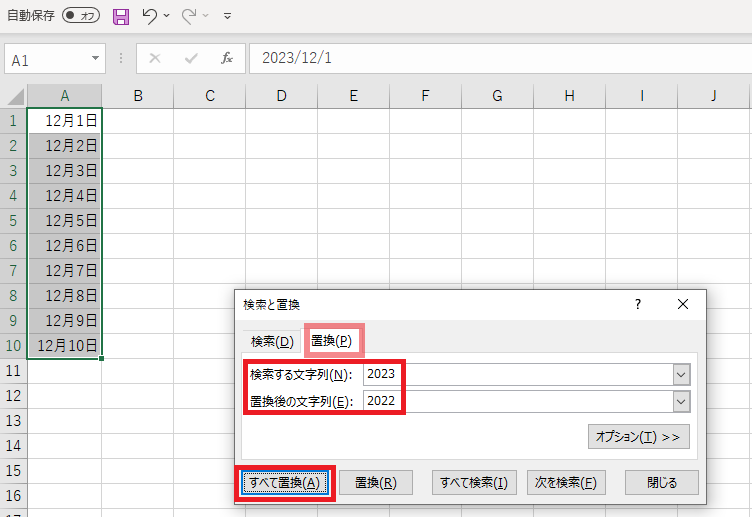
検索する文字列「2023」を置換後の文字列「2022」とし、「すべて置換」をクリックします。
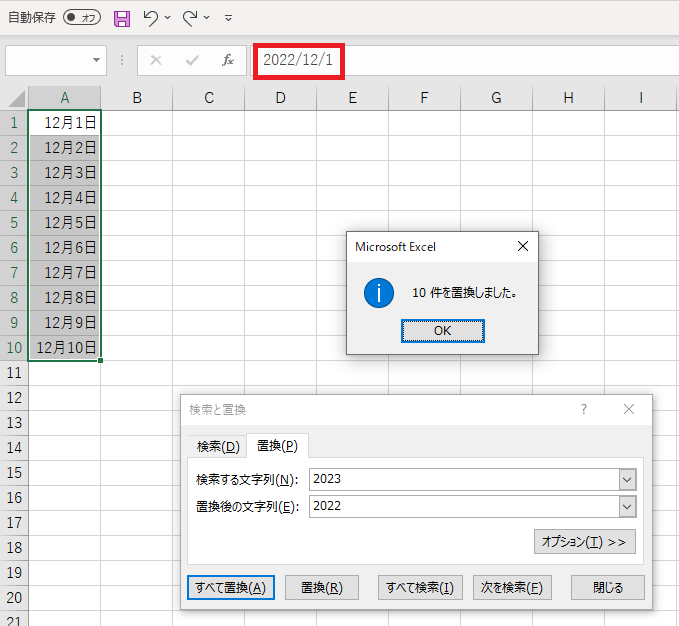
以上、【日付の表示形式】会計ソフトへ素早くインポートするための準備 についてでした。